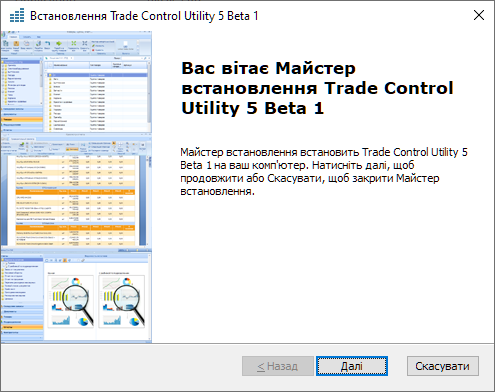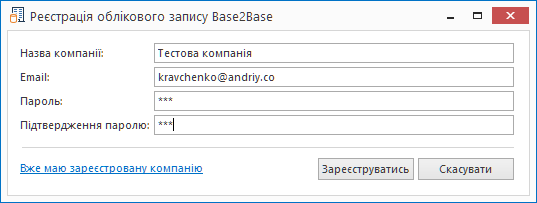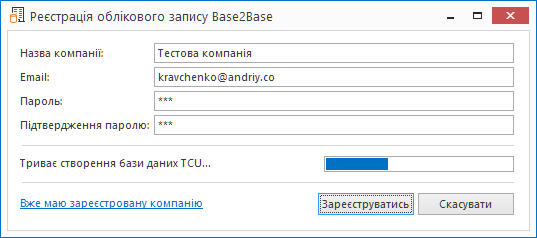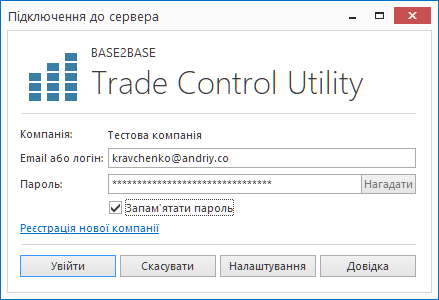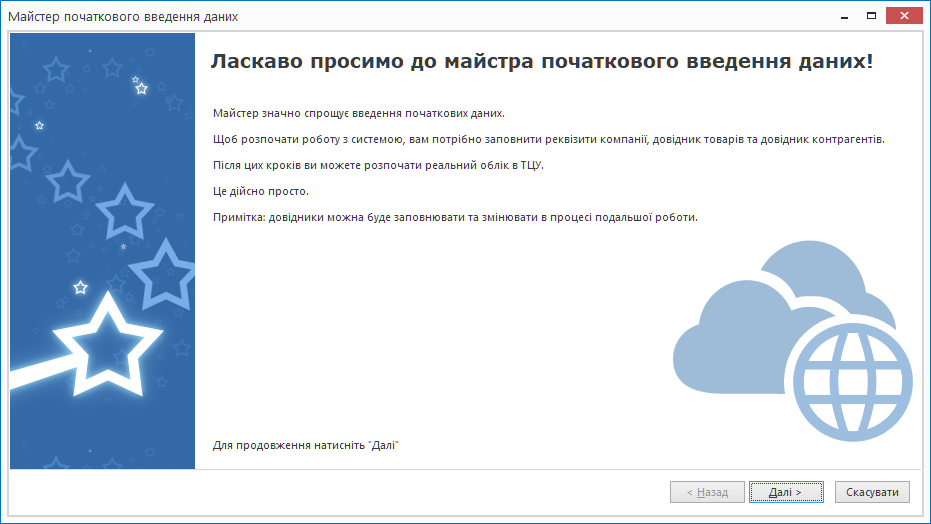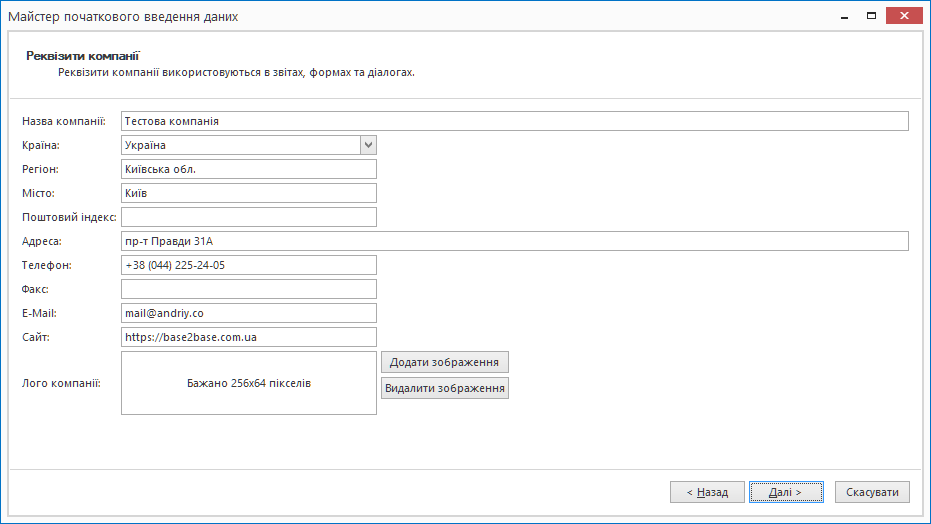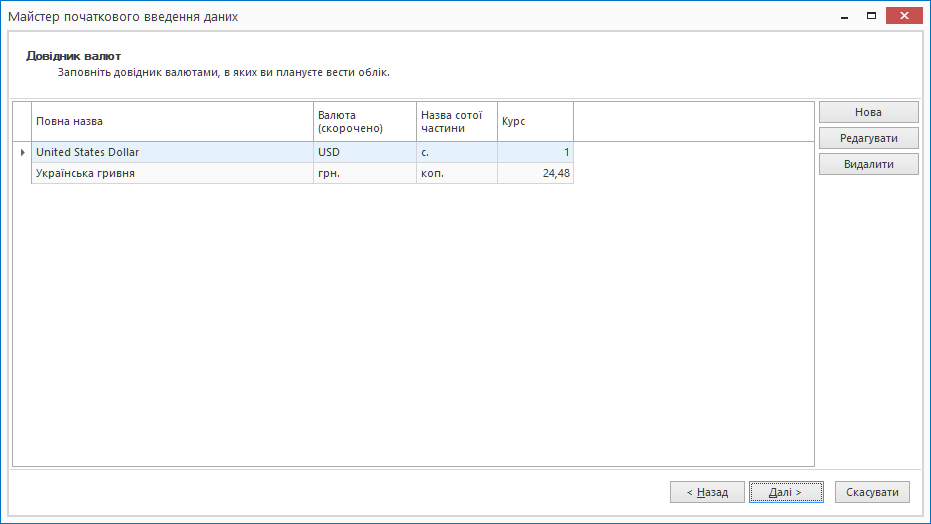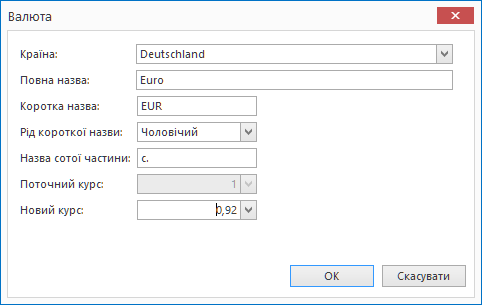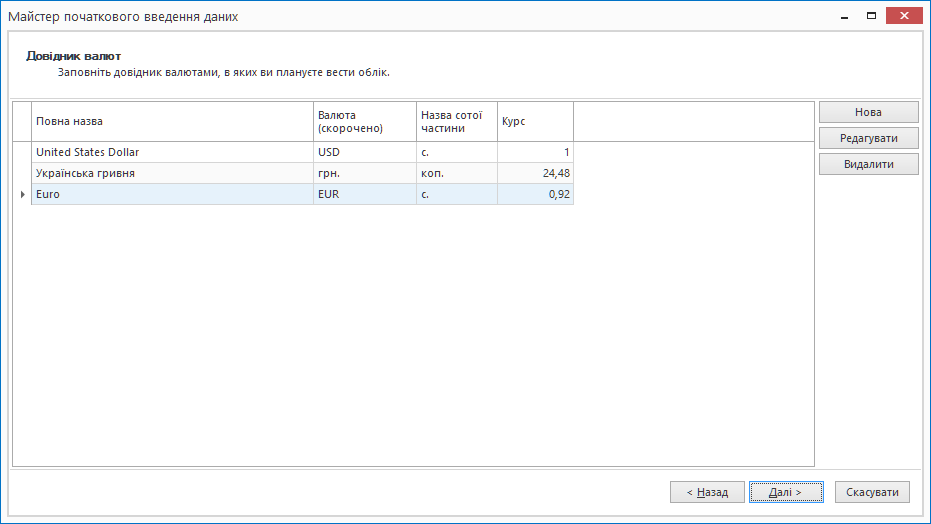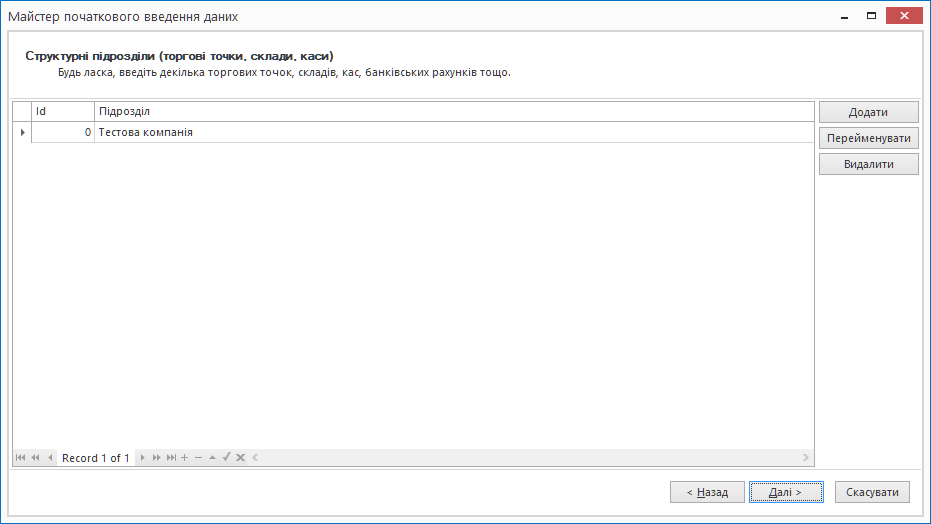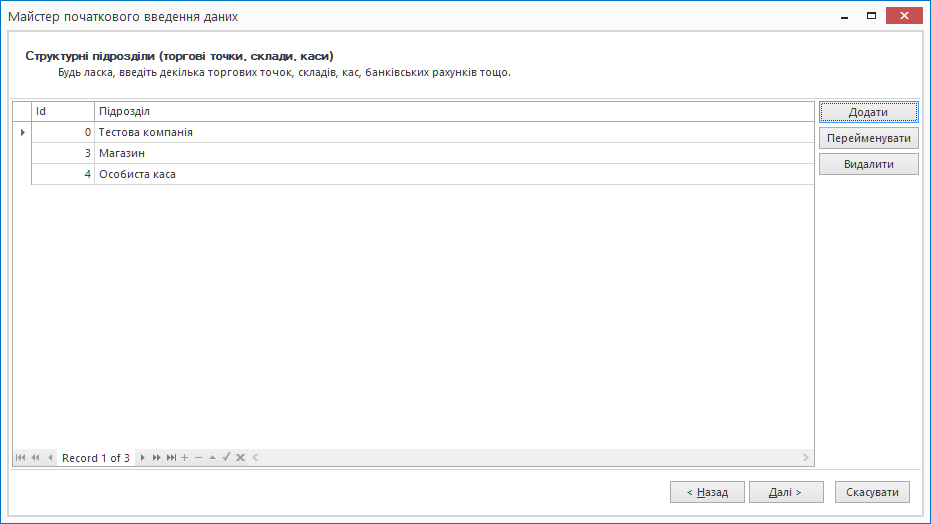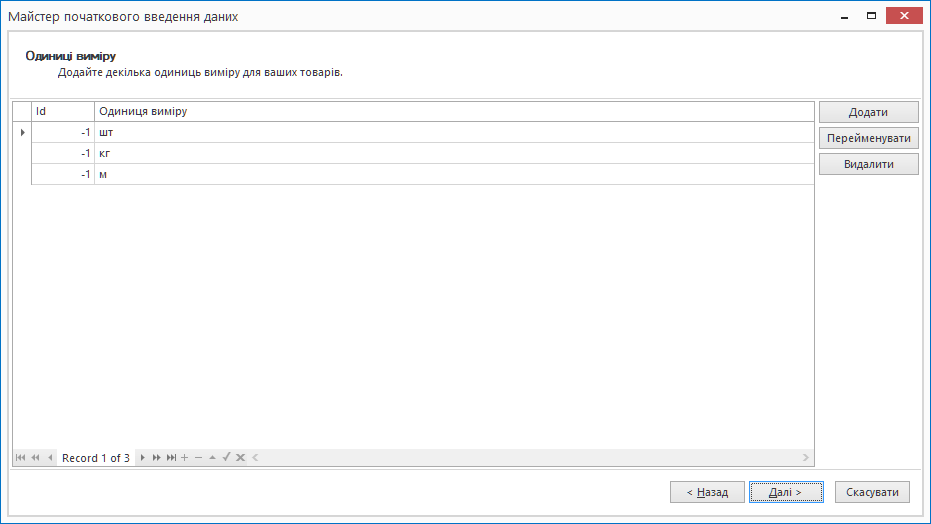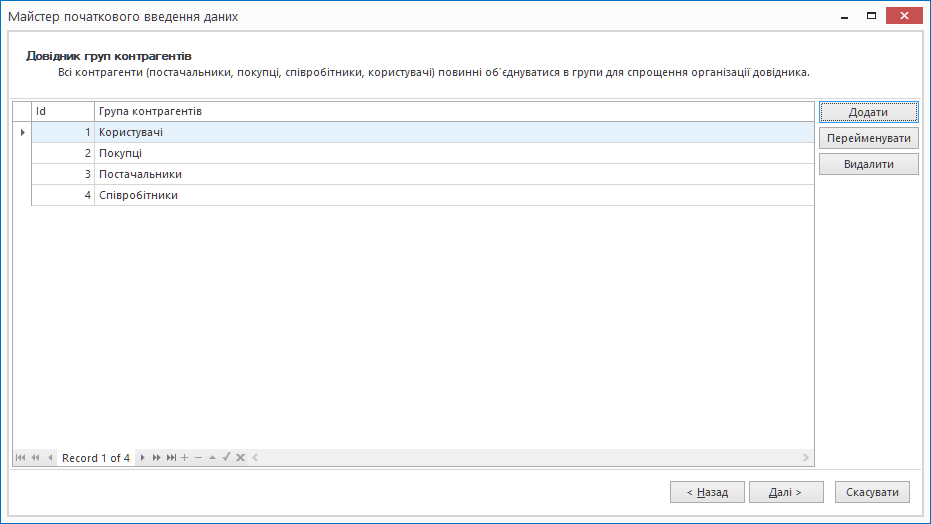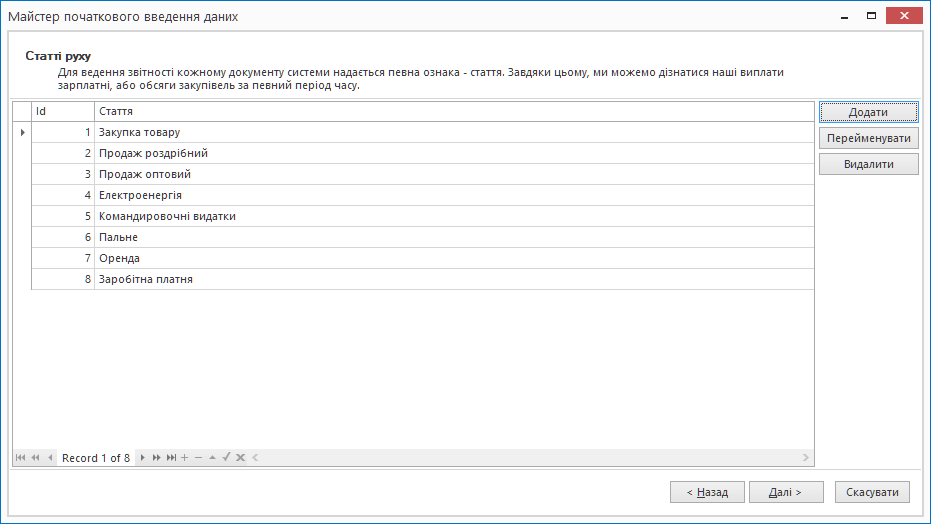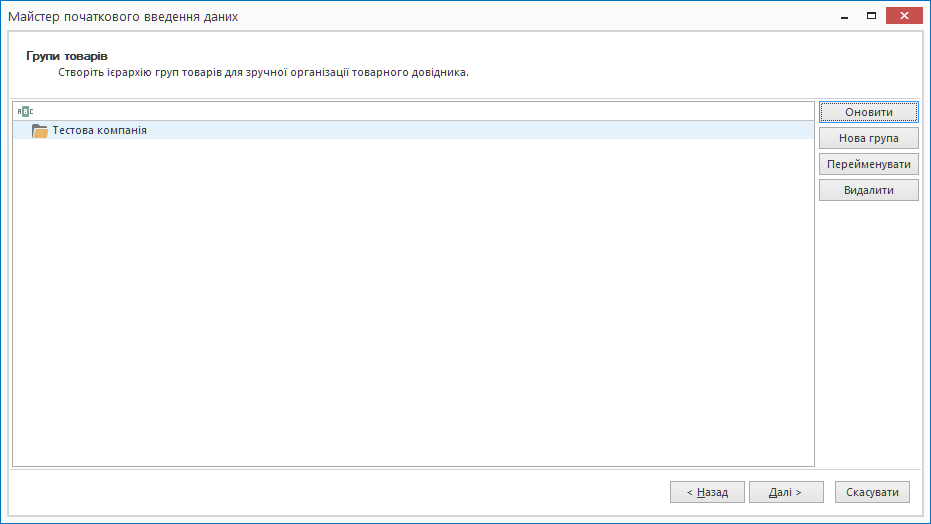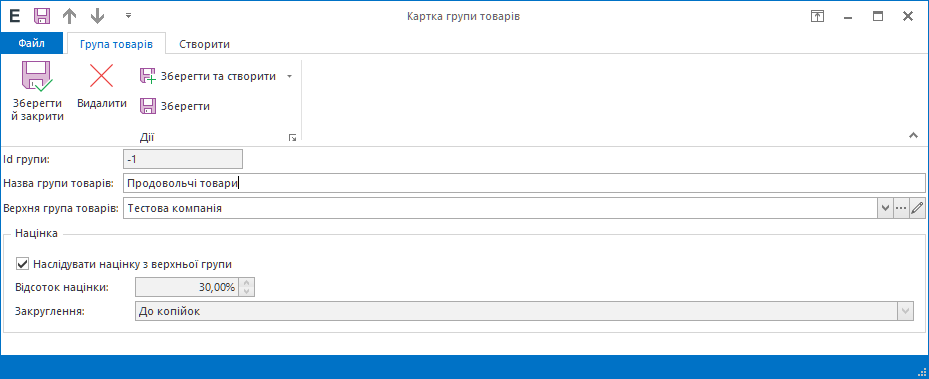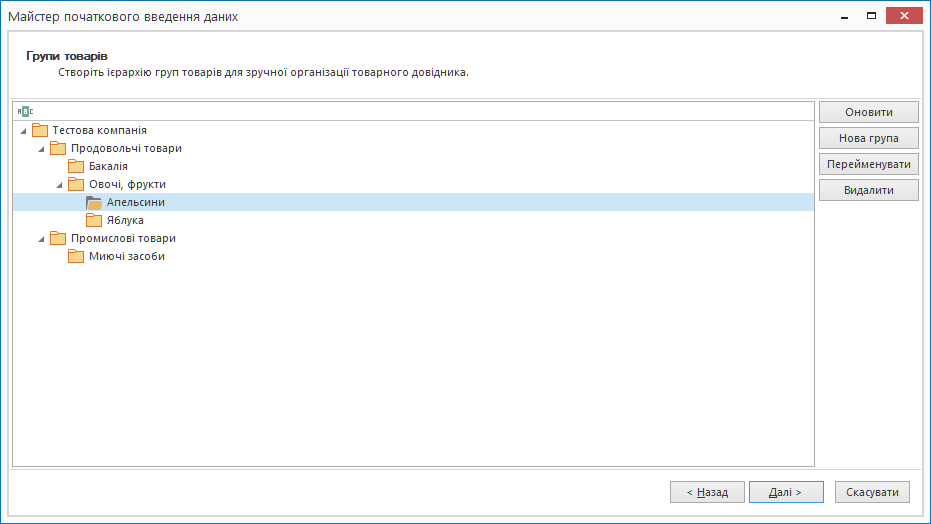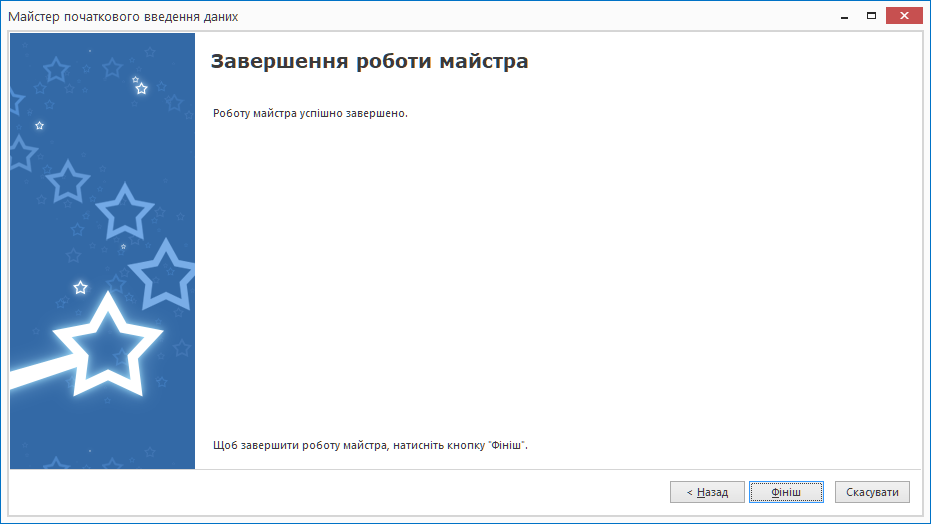Встановлення та перший запуск Trade Control Utility 5
Завантажимо дистрибутив TCU5 за цим посиланням і встановимо його на комп'ютер. Одразу після запуску дистрибутива Windows може вивести повідомлення про неавторизоване видавництво, лякатись цього не варто. Запуститься дистрибутив, на першому кроці ви обираєте мову і тиснете "Далі". На екрані бачимо таке:
Абсолютно стандартний процес встановлення цікавсті не викликає, просто кожен раз тиснемо "Далі". Якщо на диску С місця замало, можете встановити програму на інший диск, чи в іншу теку, це не є принциповим. Програма з часом не буде зростати в розмірі. Всі ваші дані знаходяться у хмарі.
Після завершення інсталяції програма запуститься автоматично і ми побачимо таке запрошення:
Вводимо лише мінімум даних: назву компанії, emai та пароль. Потім в налаштуваннях можна додати все інше. Тиснемо "Зареєструватись" і трохи зачекаємо. В цей час система створить ваш обліковий запис та базу даних.
Через 10-15 секунд можна розпочинати.
Це вікно авторизації користувача, яке буде виводитись під час кожного старту програми. Оскільки щойно відбулась реєстрація, система сама підклала всі необхідні дані до форми авторизації. Можна встановити прапорець, щоб запам'ятати пароль. Тиснемо "Увійти".
Відбулась успішна авторизація, і читаємо наступне повідомлення:
Для того, щоб розпочати облікову роботу нам потрібно заповнити деякі довідники. Часто такі довідники вміщують зовсім невеликий набір даних, наприклад, одиниці виміру. Штуки, кілограми, метри, літри - це практично все. Тому зручно відпрацювати таке заповнення за певною схемою, щоб потім не повертатись до цього питання. Отже тиснемо "Так".
Відкрився майстер, читаємо, що для вас написали розробники, тобто ми, і тиснемо "Далі".
Заповнимо мінімальний набір реквізитів, назву компанії було введено під час реєстрації, тут ми її спостерігаємо, додамо інші реквізити за потреби. Бажано це зробити зараз, бо потім забудете і будете передруковувати якусь накладну. Заповнили? Тиснемо "Далі".
Стає дедалі цікавіше. Спостерігаємо, що TCU підхопила з вашого комп'ютера дві валюти - долар та гривню. Також TCU підхопила курс гривні з сайту Приватбанку. Можна додати Євро (пишу зараз статтю, й відчуваю, що Євро варто, як і долари, додати до довідника автоматично, зробимо це найближчим часом). Додамо Євро вручну.
Як працює система курсів валют. Є умовна внутрішня валюта, в якій відбуваються всі обрахунки. Як правило, ми до внутрішньої валюти прирівнюємо долари США, тому курс долара встановлюємо рівним 1. Якщо ми додаємо Євро, то курс Євро треба встановити саме до долара США, в нашому випадку він буде рівним 0,92. Тобто за 1 умовну одиницю внутрішньої валюти ми встановлюємо 0,92 Євро.
Тиснемо на кнопку "Нова", відкриється форма введення нової валюти. Заповнимо її.
Тиснемо "ОК", і валюту додано до довідника.
Отже валюту додали, тиснемо "Далі".
Ваша компанія може мати просту організацію із одного магазину та особистої каси, куди ви передаєте виручку з магазину. Тоді просто додамо два підроздили - "Магазин" та "Особиста каса". Але може бути так, що ваша компанія має складну, розгалужену ієрархічну структуру, коли одні підрозділи входять до інших. Trade Control Utility дозволяє відтворити структуру компанії будь якого рівня складності. Оскільки ієрархія компанії - це тема для окремої статті, зупинимось на простому варіанті. Тиснемо "Додати" та додаємо назви підрозділів.
Переходимо до наступного кроку.
Trade Control Utility сама запропонувала нам найбільш вживані одиниці виміру. Якщо потрібно додати власні, додаємо, тиснучі кнопку "Додати".
Бачимо, що треба заповнити довідник груп контрагентів.
Під контрагентами ми маємо на увазі всіх суб'єктів, з якими наша компанія вступає у відносини. Тобто це постачальники, покупці, співробітники (куди ж без них, ми команда), можливо, торгові представники, там далі, по ходу діяльності, побачите. Оскільки контрагентів можуть бути тисячі, а в декого мільйони (бажаю і вам такого), то контрагентів зручно якось рознести по групах, так з ними зручніше працювати. З часом групи можна буде змінювати, додавати нові, та переносити туди діючих або закритих контрагентів.
Деякі групи я вже додав, натискаючі на кнопку "Додати".
Статті руху.
Статті потрібні для подальшої звітності та аналітики. Наприклад, ви захочете дізнатись, скільки за рік ви витратили на пальне, або скільки бюджету з'їла зарплатня ваших співробітників, скільки було витрачено на закупівлю товару, або скільки було виторгу. Це статті. Ми їх вказуємо у первинних документах (накладних, касових ордерах), а потім можемо відібрати і порахувати суми документів за певною статтею. Я додав декілька статей для прикладу.
Групи товарів.
Товарів зазвичай багато. Тисячі, десятки тисяч. І треба якось цей довідник організувати. Тому товари поєднують у певні групи. А груп також буде багато. Тому в групах товарів організовують підгрупи, а в них можуть бути свої підгрупи, і так далі. Тобто потрібно створити складний ієрархічний довідник груп товарів.
Додамо дві групи першого рівня, тиснучі на кнопку "Нова група".
Введемо назву групи та натиснемо "Зберегти й закрити". Нову групу буде додано до довідника.
Я додав декілька груп. Якщо треба створити підгрупу, зручно спершу обрати певну групу і вже тоді тиснути кнопку "Нова група"
На цьому робота майстра початкового введення даних завершується.
Наступний етап - іморт довідника товарів, введення товарних залишків та переліку контрагентів. Про це ми поговоримо у наступних статтях.
Дякую за увагу.